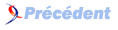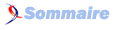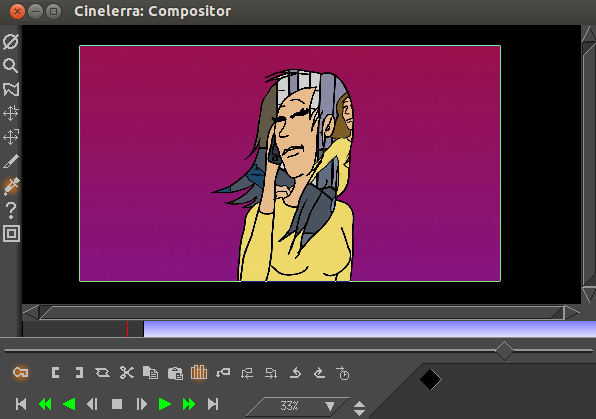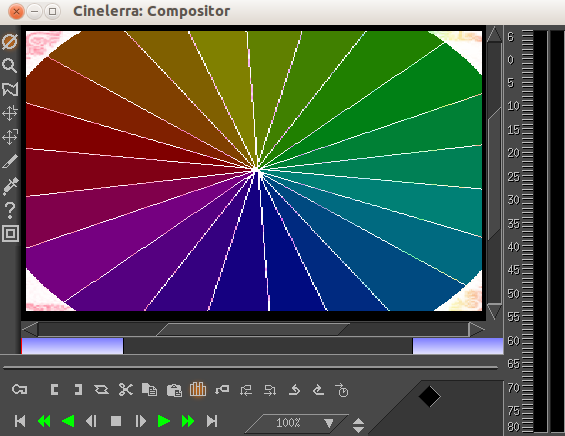XVIII. Transparence et incrustation▲
L'édition linéaire vidéo est l'ancien mode de montage utilisé avec les bandes vidéo, VHS ou autres. Il consiste à utiliser 2 magnétoscopes qui diffusent les sources vidéo. L'enregistrement du mixage entre les sources est assuré par l'usage d'un troisième magnétoscope. Ce mode d'édition est dit linéaire, puisqu'il n'autorise que les cuts et les fondus entre les deux sources. Avec l'arrivée des stations de travail vidéonumériques et leur accès simultané à différents fichiers sur les disques durs, l'édition dite non linéaire est arrivée. Elle consiste en la possibilité de mixer plusieurs sources vidéo et graphiques dans le même espace de temps. L'édition non linéaire a révolutionné le monde de la vidéographie et des effets spéciaux.
Par défaut, sur deux pistes vidéo dont les informations couleurs se superposent aux mêmes instants, la piste supérieure cache les informations de la piste inférieure. C'est aussi le cas des modèles colorimétriques YUV et RGB. En ajoutant le canal Alpha (RGBA-8bit), le canal de la transparence, à votre modèle colorimétrique, accessible par le menu Configuration > Format , vous apportez un vaste champ d'expérimentation à votre composition vidéo.
Dans ce chapitre, vous allez apprendre à utiliser avec Cinelerra le procédé de la Clé chromatique pour incruster une partie d'image dans une autre et créer des effets tels que l'incrustation d'un présentateur sur un fond de carte météo.
Vous apprendrez dans un second temps à jouer sur les modifications des valeurs colorimétriques, teinte, saturation, luminosité des pistes vidéo et sur les procédés des mélanges de valeurs entre elles pour tenter d'autres expériences…
XVIII-A. Utiliser la clé chromatique▲
Le procédé de la Clé chromatique définit, sur une image sélectionnée dans la piste vidéo supérieure, une couleur comme un canal transparent (alpha) à travers lequel s'affichera l'image de la piste inférieure.
- Le filtre Clé chromatique
 est un mode d'incrustation par sélection de couleur. Cette sélection fera office de masque sous lequel va s'intégrer une autre vidéo.
est un mode d'incrustation par sélection de couleur. Cette sélection fera office de masque sous lequel va s'intégrer une autre vidéo. - Dans Cinelerra, ce filtre s'utilise avec l'outil Pipette, Récupérer la couleur de la fenêtre de Composition.
Marche à suivre :
- Montez deux plans de manière superposée sur la ligne de temps.
- Insérez le filtre Clé chromatique sur votre vidéo située en piste 2 (la piste vidéo supérieure).
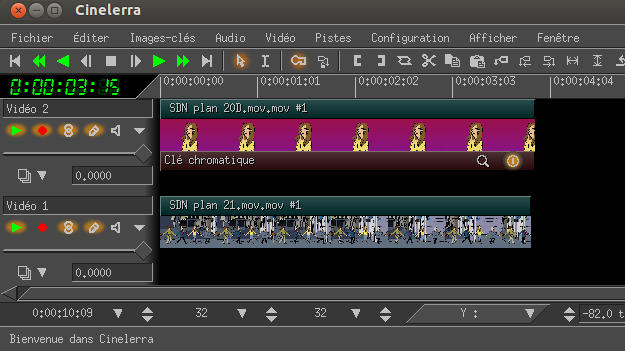
- Ouvrez la fenêtre de réglages d'effets de la clé chromatique (ou Chroma key)
- Sélectionnez la Récupérer la couleur
 dans la fenêtre de Composition.
dans la fenêtre de Composition. - Dans la fenêtre de Composition, cliquez dans votre image sur la couleur que vous voudrez isoler afin de générer la sélection.
- Dans la fenêtre de réglages d'effets Chroma key, cliquez sur Utiliser la pipette à couleur
- Vous pouvez à présent affiner les contours de votre masque via la Pente qui adoucit les bords de l'incrustation et le Seuil qui règle l'amplitude de la couleur et donc la forme du masque.
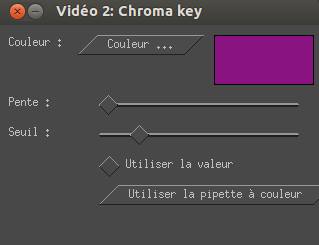
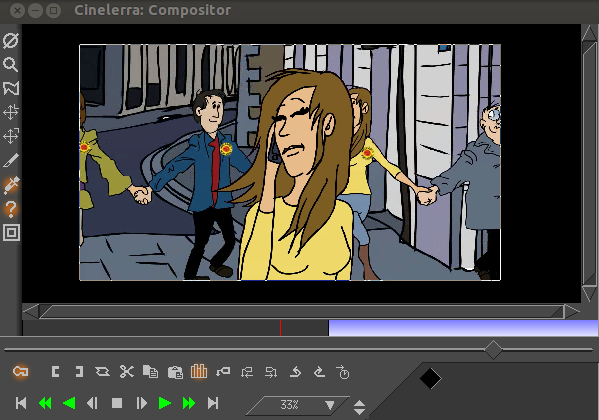
-
La couleur que vous aurez sélectionnée au préalable va s'afficher dans le carré de couleur et devenir la clé chromatique par laquelle le masque va être généré.
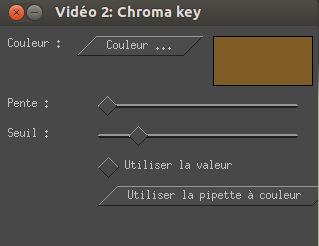
Pour effectuer une nouvelle sélection de couleur tout en conservant la sélection précédente, il vous faut appliquer une nouvelle clé chromatique sur votre image.
Lorsque vous serez en mode « utilisateur avancé », vous utiliserez le filtre Chromakey (TSV) dont les paramètres obtiennent un résultat plus fin par les réglages des composantes de Teinte, Saturation et Valeur.
Plus d'information sur la notion d'incrustation : https://fr.wikipedia.org/wiki/Incrustation.
Le modèle colorimétrique avec le canal Alpha vous permet d'éditer les fondus entre les pistes vidéo. Une valeur d'opacité de votre piste est par défaut de 100%, c'est-à-dire que votre vidéo supérieure est totalement opaque et masque la piste vidéo inférieure.
En cliquant-glissant votre souris sur la réglette de gestion d'opacité de la piste située à gauche de la fenêtre de la ligne de temps, vous jouez sur l'opacité des couleurs de la piste exprimée en pourcentage. Dès lors, vous visionnez l'effet dans la fenêtre de composition. Vous choisissez en fonction de votre jugement la quantité de transparence de la piste. Vous visualisez également vos changements de transparence de la piste par la droite blanche au-dessus des vignettes de la visualisation dans la ligne de temps. Si ce n'est pas le cas, vérifiez que cette visualisation est active par le menu suivant Afficher>Fondus. Les valeurs de transparence sont modulables dans le temps en créant des points sur la courbe des fondus. Chaque clique sur la courbe crée une image-clé que vous pouvez déplacer suivant la valeur d'opacité désirée et son effet dans l'échelle de temps. Si vous faites un clic droit sur ces points, vous avez accès à différents types de pentes : linéaire, douce… Vous visualisez également vos changements de transparence de la piste par la droite blanche au-dessus des vignettes de la visualisation dans la ligne de temps. Si ce n'est pas le cas, vérifiez que cette visualisation est active par le menu suivant Afficher>Fondus.
Les valeurs de transparence sont modulables dans le temps en créant des points sur la courbe des fondus. Chaque clique sur la courbe crée une image-clé que vous pouvez déplacer suivant la valeur d'opacité désirée et son effet dans l'échelle de temps. Si vous faites un clic droit sur ces points, vous avez accès à différents types de pentes : linéaire, douce… (voir aussi le chapitre Fondu)
Cinelerra vous propose différents modes de calcul entre les valeurs Teintes, Luminosité, Saturation, Alpha de chaque piste vidéo. Les valeurs colorimétriques de la piste supérieure peuvent être ajoutées, soustraites, multipliées, divisées… aux valeurs de la piste inférieure. Ces outils sont plutôt utilisés dans les domaines créatifs : vidéos expérimentales, clips musicaux, etc., car ils permettent de créer des effets surréalistes, psychédéliques. Voici comment s'amuser avec ces procédés. Nous vous proposons les fichiers suivants : Nous vous proposons les fichiers suivants : -
Une image à animer ;
-
Une image de fond.
Vous incorporez en tant que nouvelles ressources les deux images dans votre fenêtre ressources. Dans la fenêtre de ligne de temps. Vous disposez l'image à animer « Rosace.png » sur la piste supérieure, et sur la piste inférieure l'image de fond « Tapisserie.png ». Puis, vous étirez la durée des images sur 5 secondes.
La fenêtre de composition
Le mode de mélange de couleurs est issu de calculs mathématiques dont les données sont les valeurs colorimétriques du pixel du calque inférieur à celui du calque supérieur. Si vous aimez les formules… Les modes de calculs sont les suivants : Les modes de calculs sont les suivants : -
normal
-
ajouter
-
soustraire
-
multiplier
-
diviser
-
remplacer
- max
Dans l'exemple proposé par les fichiers, le calque supérieur Rosace.png expose un échantillon du spectre des teintes allant du rouge vers le violet. Le niveau de saturation et de luminosité de ces teintes sont moyennes. Le calque inférieur est un motif graphique composé d'un dégradé du spectre des teintes. Vous pouvez visualiser les résultats en tons moyens avec les modes de calcul :
Vous pouvez visualiser les résultats en tons moyens avec les modes de calcul :
Faites vos tests.
De façon générale, les basses lumières réagissent en mode :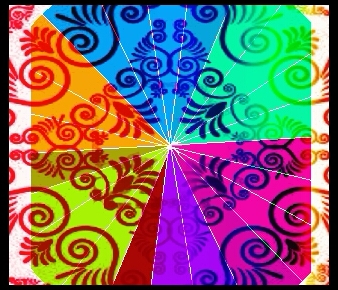
Basses lumières : Multiplier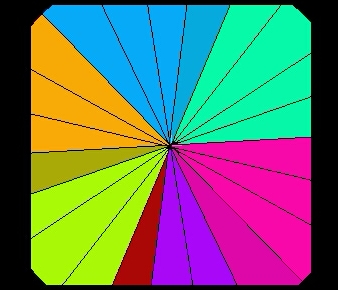
Basses lumières : Remplacer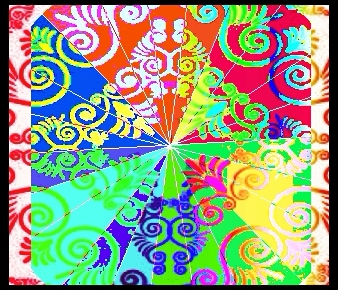
En hautes lumières :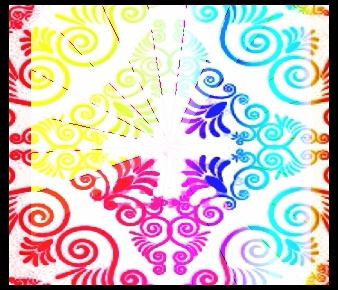
Hautes lumières : Ajouter 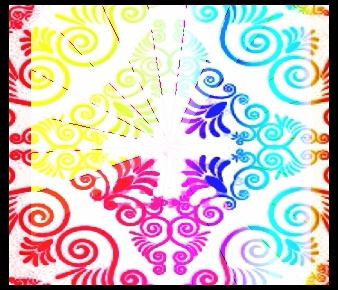
Hautes lumières : Diviser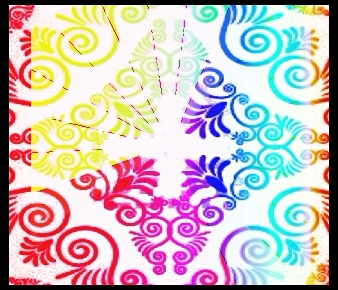
Hautes lumières : Max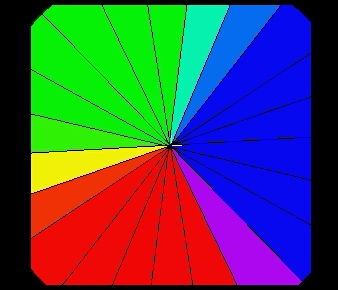
Hautes lumières : Remplacer 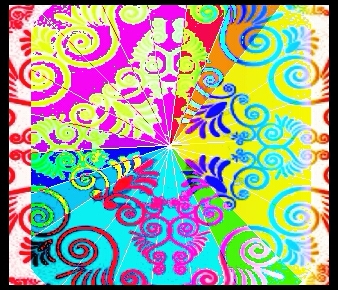
Hautes lumières : Soustraire
Il est possible de créer des changements de mélange de couleurs automatisés par l'usage des images-clés. Afin, de visualiser celle-ci, allez au menu Afficher>Mode.